हाल ही में एक एयरशो में, मैंने अपने iPhone का उपयोग ब्लू एन्जिल्स के कुछ शक्तिशाली अच्छे फुटेज को शूट करने के लिए किया था। बाद में मैं अपने बच्चों को वीडियो दिखाना चाहता था - मेरी छोटी आईफोन स्क्रीन पर नहीं, बल्कि मेरे कंप्यूटर के अच्छे बड़े मॉनिटर पर। बस एक समस्या: कैसे?
यदि आप अपने iPhone, iPad 2 या चौथे-जीन वाले iPod टच के साथ वीडियो कैप्चर करने के लिए नए हैं, तो आपको पता चल सकता है कि आपके डिवाइस से उन मिनी-मूवी को अपने पीसी पर कॉपी करने का कोई स्पष्ट तरीका नहीं है। (नोट: इस ट्यूटोरियल के प्रयोजनों के लिए, मैं विंडोज-संचालित पीसी पर स्क्वायर फोकस कर रहा हूं।)
वास्तव में, iTunes में iDevice वीडियो आयात करने के लिए किसी भी प्रकार के टूल का अभाव है, इसलिए आपको उन्हें कहीं भी देखने की आवश्यकता है लेकिन आपका iDevice? आप उन्हें YouTube पर, निश्चित रूप से अपलोड कर सकते हैं, लेकिन यह एक धीमा और हमेशा सुविधाजनक समाधान नहीं है।
जैसा कि होता है, इन वीडियो (और फ़ोटो!) को अपने पीसी पर कॉपी करना काफी आसान है। यह सब कुछ विंडोज एक्सप्लोरर के साथ एक छोटा सा बदलाव है:
- अपने पीसी में अपने iDevice प्लग करें।
- एक AutoPlay विंडो दिखाई देनी चाहिए। जब यह होता है, तो फ़ाइलों को देखने के लिए डिवाइस खोलें क्लिक करें। (कोई ऑटोप्ले नहीं। आप जैसे सामान्य रूप से विंडोज एक्सप्लोरर खोलें। अपने iDevice के लिए आइकन ढूंढें, और इसे डबल-क्लिक करें।)
- आंतरिक संग्रहण डबल-क्लिक करें, फिर उसे खोलने के लिए DCIM फ़ोल्डर पर डबल-क्लिक करें।
- फिर आपको एक अन्य फ़ाइल फ़ोल्डर प्रतीत होता है, जिसमें एक निरर्थक नाम है। मेरे iPhone पर, उदाहरण के लिए, इसे 800AAAAA कहा जाता है। उस फ़ोल्डर को खोलें और आप अपने डिवाइस के साथ कैप्चर की गई सभी तस्वीरें और वीडियो पाएंगे।
- अपने इच्छित वीडियो का पता लगाएँ, फिर उसे अपने हार्ड ड्राइव (जैसे वीडियो फ़ोल्डर) पर अपने डेस्कटॉप या किसी भी अन्य गंतव्य पर खींचें और छोड़ें।
यही सब है इसके लिए! अब आप अपने पीसी पर डिफ़ॉल्ट प्लेयर (सबसे अधिक संभावना वाले QuickTime या विंडोज मीडिया प्लेयर) का उपयोग करके वीडियो देख सकते हैं।
अपने वीडियो को अपने बड़े स्क्रीन टीवी पर देखना चाहते हैं? कम से कम प्रतिरोध का मार्ग ऐप्पल टीवी है, इसके बाद ऐप्पल का डिजिटल एवी एडेप्टर है। बेशक, एक बार जब आप उन वीडियो को अपने पीसी पर कॉपी कर लेते हैं, तो आप किसी भी समाधान के बारे में उपयोग कर सकते हैं जो वीडियो को टीवी पर स्ट्रीम करता है - जैसे, प्लेऑन।
अगर आपको अपनी iDevice फिल्मों के बड़े स्क्रीन देखने का आनंद लेने के लिए एक बेहतर, तेज और / या आसान तरीका मिल गया है, तो मुझे टिप्पणियों में बताएं!



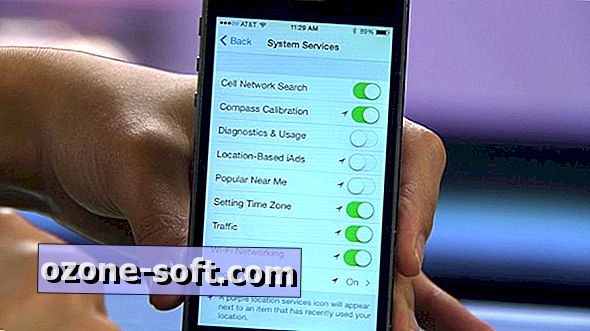








अपनी टिप्पणी छोड़ दो